چگونه زیر خط را از یک هایپرلینک در Word حذف کنیم
مایکروسافت ورد(Microsoft Word) دارای ویژگی های فراوانی است که به شما امکان می دهد تقریباً همه جنبه های آن را شخصی سازی کنید. می توانید نحوه ظاهر متن یا تصویر را تغییر دهید یا می توانید یک بروشور طراحی کنید. تنها چیزی که نیاز دارید این است که باید گزینه های پنهان را بشناسید.
هایپرلینک ها در Word(Hyperlinks in Word) از بقیه متن با رنگ آبی و خط زیر متمایز هستند. اگر سندی دارای لینک های زیادی باشد، با این دو ویژگی چندان جذاب به نظر نمی رسد. Word گزینه هایی برای اصلاح این ویژگی ها دارد. می توانید زیرخط را از لینک حذف کنید یا رنگ آن را تغییر دهید. بیایید ببینیم چگونه می توانیم زیرخط ها را از لینک های مایکروسافت ورد(Microsoft Word) حذف کنیم .
(Remove)خط زیر را از Hyperlink در Word حذف کنید
برای حذف هایپرلینک ها در Word:
- سند Word را باز کنید
- روی(Click) فلش رو به پایین در قسمت Styles کلیک کنید(Styles)
- به پایین اسکرول(Scroll) کنید و روی منوی کشویی کنار Hyperlink کلیک کنید(Hyperlink)
- از گزینه های hyperlink، Modify را انتخاب کنید(Modify)
- روی(Click) دکمه Underline کلیک کنید و OK را بزنید
برای وارد شدن به جزئیات حذف زیرخط از یک هایپرلینک، یک سند Word را که دارای هایپرلینک است باز کنید و روی دکمه فلش (Arrow)رو به پایین در بخش (Downward) Styles در نوار کلیک کنید.

شما لیستی از گزینه های زیادی خواهید داشت. در لیست به پایین اسکرول کنید و (Scroll)Hyperlink را پیدا کنید . روی آن اسکرول(Scroll) کنید تا یک دکمه کشویی در کنار آن ببینید. بر روی(Click) دکمه کشویی کلیک کنید.
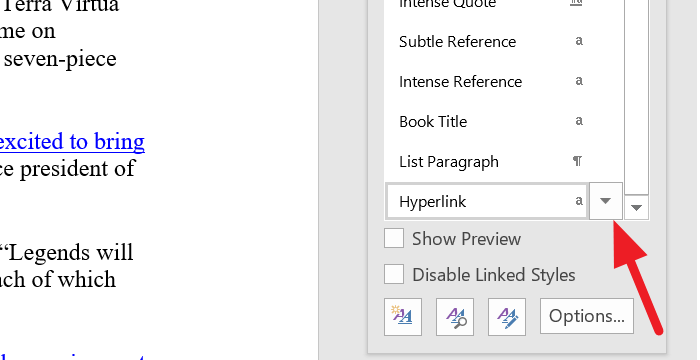
گزینه های مربوط به Hyperlink را باز می کند. آنها به شما اجازه خواهند داد که نحوه رفتار یا ظاهر پیوند هایپرلینک(Hyperlinks) های کلمه را تغییر دهید. از لیست گزینه Modify را انتخاب کنید .
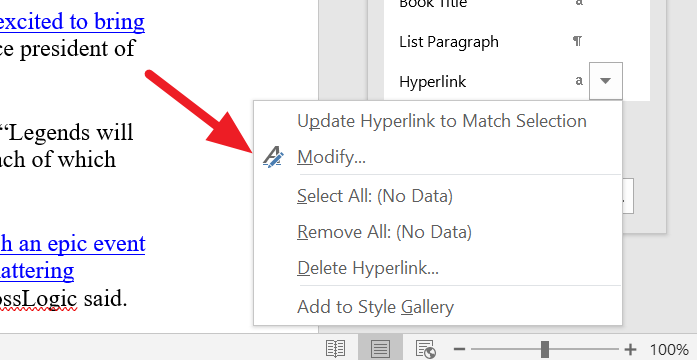
یک کادر محاوره ای Modify Style را باز می کند . یکبار بر روی دکمه Underline کلیک(Underline button ) کنید و در پایین کادر محاوره ای روی OK کلیک کنید.
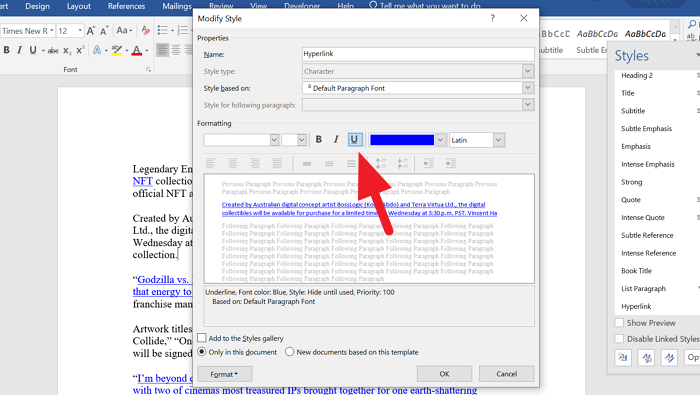
زیر خطوط را از تمام پیوندهای سند Word حذف می کند. اگر می خواهید زیرخط را از یک هایپرلینک حذف کنید، متن را انتخاب کنید و روی دکمه Underline در قسمت Font دوبار کلیک کنید .
اگر می خواهید رنگ هایپرلینک را تغییر دهید، فقط رنگ آبی را در کادر محاوره ای Modify Style تغییر دهید و رنگی را که می خواهید هایپرلینک ها داشته باشند انتخاب کنید. (Modify Style)سپس روی OK کلیک کنید تا رنگ اعمال شود.
امیدواریم این راهنما به شما در حذف زیرخط ها از هایپرلینک ها در Word کمک کند.
مطالب مرتبط(Related) : نحوه افزودن و حذف هایپرلینک ها در Word.(How to add and remove hyperlinks in Word.)
Related posts
چگونه به استفاده از Rewrite Suggestions در Word برای Web application
Excel، Word or PowerPoint شروع نشد آخرین بار
چگونه برای ایجاد Booklet or Book با Microsoft Word
چگونه به خاموش کردن Paragraph علائم در Microsoft Word
Best Invoice Templates برای Word Online به ایجاد Business Invoices رایگان
Fix Yellow Triangle با Exclamation Point در Excel or Word
چگونه برای دانلود Page Borders برای Microsoft Word رایگان
نحوه ایجاد یک لیست کشویی در Word
چگونه به استفاده از Mail Merge برای Letters در Word
نحوه قرعه کشی در Microsoft Word با استفاده از ابزار Draw Tab
چگونه برای استخراج Email Addresses از Word document
چگونه به مقایسه دو Word اسناد و تفاوت برجسته
چگونه برای قرار دادن Music Notes و Symbols در Word document
چگونه به ادغام Word Documents
Fix Error، Bookmark در Microsoft Word تعریف نشده است
حذف Background از یک تصویر با Microsoft Word
چگونه برای مدیریت Document Versions در Word
نحوه استفاده از Linked Text در Word برای به روز رسانی اسناد متعدد
نحوه اضافه کردن، حذف یا قرار دادن شماره های صفحه در Word
چگونه برای وارد کردن یک علامت در Word document
